De meesten van jullie zijn al bekend met de Microsoft Office-suite, die bestaat uit een reeks kantoortoepassingen zoals: Excel, Word of PowerPoint . In deze regels willen we ons concentreren op de eerste ervan, die gebaseerd is op het werken met numerieke gegevens.
Dit zijn programma's die al enkele jaren bij ons zijn en die het respect van de meerderheid hebben verdiend. Sommige van de toepassingen die we hier vinden, kunnen zelfs worden beschouwd als een van de meest gebruikte ter wereld. Zoals we al zeiden, willen we ons in deze regels concentreren op: Excel, een softwareoplossing waarmee we onze eigen spreadsheets. In het begin lijkt het gebruik ervan misschien een beetje ingewikkeld, maar na verloop van tijd realiseren we ons het volledige potentieel ervan.
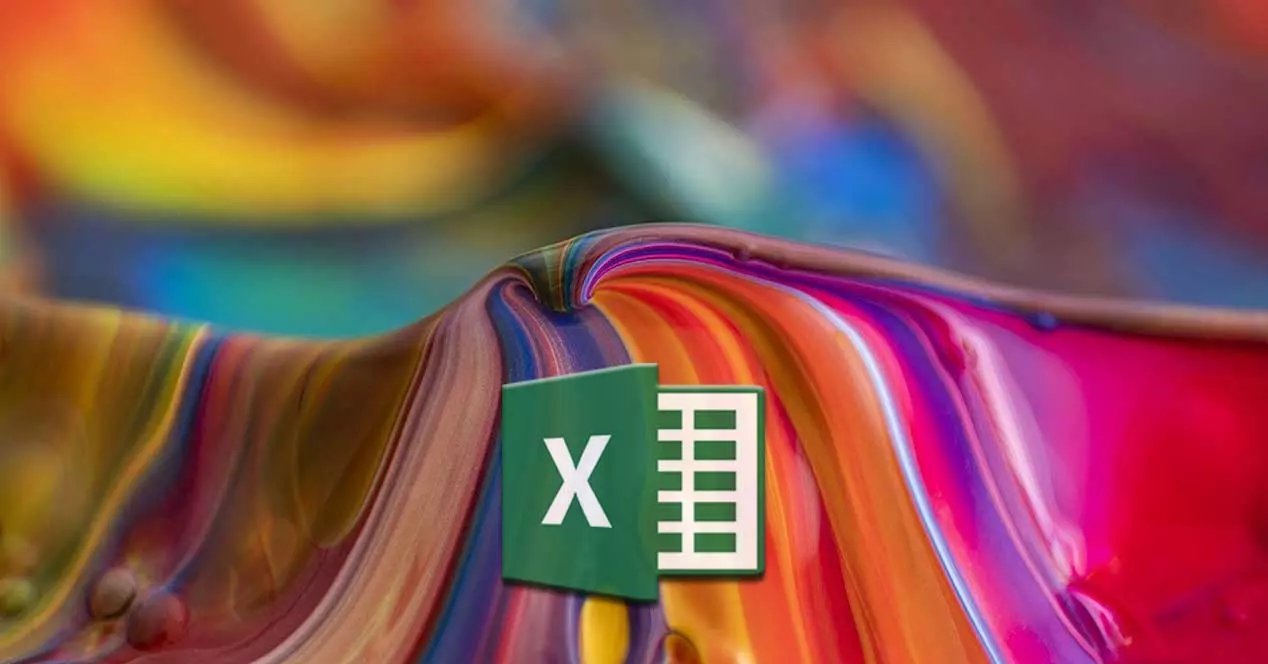
Als je ooit met dit programma hebt gewerkt, weet je uit de eerste hand dat het hoofdinterface zit vol met cellen . Terwijl we hier werken, zullen we ons echter realiseren dat dit de beste manier is om met cijfers te werken. Maar hier willen we het hebben over een enigszins ander gedeelte van Excel. In het bijzonder verwijzen we naar de mogelijkheid om het uiterlijk van de interface aan te passen en aan te passen om productiever te zijn in de toepassing. Concreet gaan we het hebben over de onderwerpen die we kunnen toepassen aan deze software en er zo op een gepersonaliseerde manier meer uit te kunnen halen.
Wat zijn thema's voor spreadsheetprogramma's
Voordat we uitleggen hoe u het meeste uit deze elementen kunt halen, zullen we u vertellen dat een thema in Excel eigenlijk een verzameling kleuren, lettertypen en effecten . Deze kunnen we toepassen op een project waarin we aan het programma werken. Wat we met deze thema's krijgen, is een meer gepersonaliseerde look voor de interface, wat ons zal helpen bij gegevensbeheer en -organisatie. Als we bovendien een thema gebruiken dat zich aanpast aan het type Excel-blad waarin we werken, kunnen we bereiken grotere productiviteit .
Het is vermeldenswaard dat het gebruik en de integratie van deze grafische elementen in ons Excel-project is vooral handig in grote spreadsheets . Daarom gaan we het hieronder hebben over het gebruik en de toepassing van deze thema's op uw Excel-projecten. Het eerste dat we moeten weten, is dat we ze kunnen openen via het menu Pagina-indeling / Thema's van de hoofdinterface
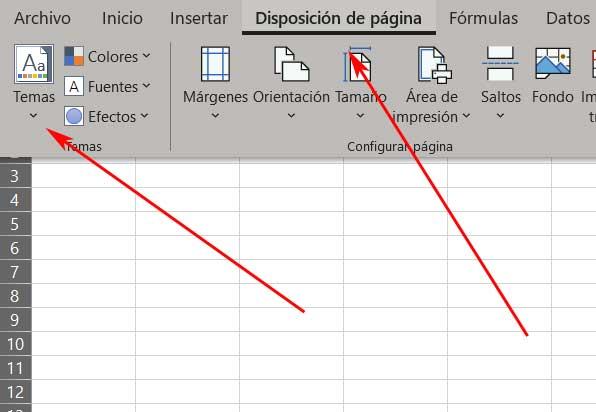
Thema's toepassen op ons Excel-project
Dus, zodra we de beslissing hebben genomen om deze te gebruiken grafische elementen waar we commentaar op geven, vinden we in de genoemde sectie een groot aantal hiervan. Vervolgens hebben we de mogelijkheid om een van deze te selecteren, die Excel zelf ons standaard aanbiedt. Zoals we hier zullen zien, vinden we een grote verscheidenheid aan van deze elementen.
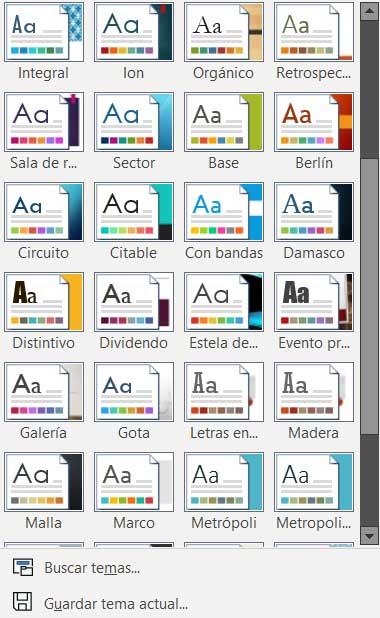
Zodra degene die ons interesseert is geselecteerd, dat thema wordt toegepast op het hele boek die we open hebben staan. We kunnen gebruik maken van thema's met hun eigen verzameling kleuren, lettertypen of ingebouwde effecten. Het is ook belangrijk om te weten dat als we de muisaanwijzer over een van hen bewegen zonder deze te selecteren, we zullen zien dat het in realtime toegepast op de interface. We hebben ook de mogelijkheid om ons eigen gepersonaliseerde thema maken die zich aanpast aan onze behoeften.
Om dit te doen, hoeven we alleen maar op het gedeelte Kleuren te klikken waar we Aangepaste kleuren kiezen. Er wordt ook een reeks vooraf gedefinieerde kleurencombinaties getoond waaruit we kunnen kiezen.